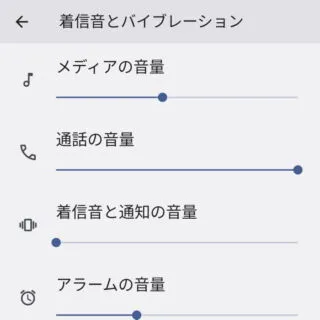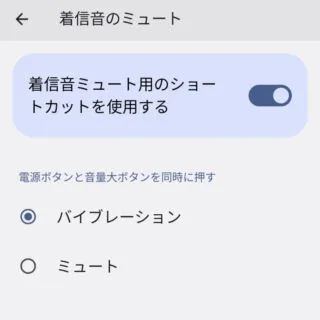Androidスマートフォンには「着信音を鳴らす」「バイブレーションにする(マナーモード)」「ミュートにする」と言った挙動をさせることができますが、これをワンアクションで切り替えることができる操作(ショートカット)が用意されています。
Google Pixel 5a以前で可能な操作です。
挙動を変更するには?
自宅では「着信音を鳴らす」し外出中は「バイブレーションにする(マナーモード)」と言ったように状況に合わせて着信音などの切り替えをする人も少なくないでしょう。
ただ、場所によっては「ミュートにする」状態にしたい場合もあり、そう言った時には急遽の操作が必要だったりすることが多くあるかもしれません。
Androidスマートフォンでは物理ボタンの組み合わせによって、「バイブレーションにする(マナーモード)」「ミュートにする」に切り替えるショートカットが用意されています。
「知らぬ間に[ミュート]または[バイブレーション]に切り替わってしまった」と言った場合には、このショートカットの誤作動が考えられるのでオフにして様子を見ると良いでしょう。
着信音ミュート用のショートカットを変更するやり方
- 設定より【音とバイブレーション】をタップします。
- 音とバイブレーションより【着信音ミュート用のショートカット】をタップします。
オン/オフのスイッチでは無く【着信音ミュート用のショートカット】の文字列をタップします。
- 着信音のミュートより【着信音ミュート用ショートカットを使用する】のオン/オフを切り替えます。
- [着信音ミュート用ショートカットを使用する]がオンの場合、【バイブレーション】【ミュート】を選択します。
着信音ミュート用のショートカットを変更するやり方は以上です。
なお、一歩通行のショートカットなので、元に戻すには所定の操作をする必要があります。